 Avec le temps, notre smartphone ne tient plus sa charge ou atteint le milieu de la journée avec moins de 20 % de charge, sans même ouvrir une application ? Bien que dans certains cas, nous puissions le résoudre en examinant la consommation électrique des applications, dans la grande majorité des cas, les problèmes sont dus à l'usure inévitable de la batterie, surtout si notre téléphone a plus de 2 ans sur les épaules.
Avec le temps, notre smartphone ne tient plus sa charge ou atteint le milieu de la journée avec moins de 20 % de charge, sans même ouvrir une application ? Bien que dans certains cas, nous puissions le résoudre en examinant la consommation électrique des applications, dans la grande majorité des cas, les problèmes sont dus à l'usure inévitable de la batterie, surtout si notre téléphone a plus de 2 ans sur les épaules.Heureusement, les systèmes d'exploitation modernes pour téléphones vous permettent de toujours garder un œil sur l'état de la batterie, afin de savoir si elle est toujours en excellente santé ou si nous devons penser à la remplacer. Dans ce guide, nous allons vous montrer en fait comment voir l'état de la batterie sur android et iphone, en lisant les informations fournies par le système lui-même ou en utilisant une application conçue à cet effet.
Comment vérifier l'état de la batterie
Comme mentionné dans l'introduction de nombreux téléphones fournissent des informations importantes sur l'état de la batterie dans certains menus secrets (sur Android) ou directement dans le menu Paramètres (sur iPhone), il suffit de savoir où chercher. Dans le cas où les informations obtenues ne sont pas claires ou sont "fausses", nous pouvons utiliser certaines applications tierces qui peuvent nous fournir les réponses que nous recherchons.Vérifier l'état de la batterie sur Android
Avec les smartphones Android, nous pouvons utiliser un menu secret pour tester la capacité de la batterie et vérifier son état d'usure à la main. Pour accéder au menu secret, ouvrez l'application Téléphone ou toute autre application similaire (où se trouve le clavier pour saisir un nouveau numéro de téléphone) et tapez l'un des codes suivants :* # * # * # * # 4636
* # * # * # * # 6485
Si le code est correct et compatible avec notre appareil, un menu apparaîtra immédiatement où vous pourrez vérifier chaque détail de la batterie présente.
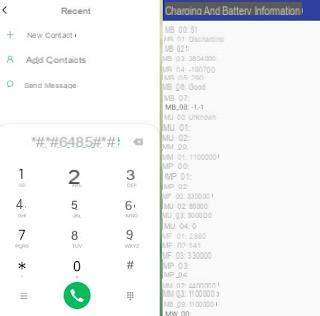
Les informations fournies ne sont pas toujours claires, mais il suffit de vérifier la chaîne MB_06 pour vérifier rapidement l'état de la batterie (il doit être écrit Bon). Si nous trouvons une entrée autre que Bon (Mauvais o Faible), la batterie de notre téléphone doit être changée immédiatement.
Malheureusement, les codes donnés ci-dessus ne sont pas compatibles avec tous les téléphones Android, car ces menus secrets peuvent changer même entre différents fabricants ; pour obtenir un code connu pour fonctionner pour notre smartphone Android, nous vous recommandons de lire notre guide pour Codes secrets Android pour ouvrir les menus cachés sur les smartphones (Samsung et Huawei).
Vérifier l'état de la batterie sur iPhone
Si nous avons un iPhone, nous n'aurons pas à accéder à un menu secret, car toutes les informations sur la batterie sont disponibles en ouvrant l'application réglages, en appuyant sur le menu Batteria et enfin ouvrir le menu État de la batterie.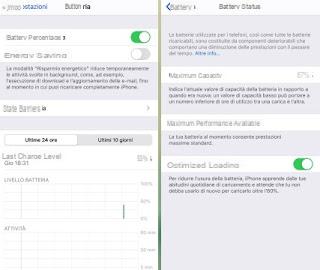
Dans l'écran, nous pouvons voir immédiatement la capacité maximale de la batterie : si elle est supérieure à 70%, la batterie est toujours en bon état, sinon nous devons évaluer son remplacement, surtout si une valeur proche ou inférieure à 50% est affichée (c'est-à-dire une batterie dont la charge maximale est divisée par deux).
À partir du même écran, nous pouvons vérifier si le système d'exploitation est intervenu sur les performances du téléphone pour optimiser la charge restante de la batterie; en un mot, s'il y a une valeur de charge inférieure à 70%, l'iPhone diminuera la fréquence d'horloge du processeur et de la RAM pour tenter de récupérer la charge perdue. Ce comportement à la longue va ralentir l'iPhone quel que soit le nombre d'applis présentes et l'usage que l'on en fait, nous obligeant à remplacer la batterie (hors garantie) ou à acheter un nouvel iPhone.
Nous en avons parlé en profondeur dans le guide iPhone : capacité de performance maximale en fonction de l'état de la batterie.
Application pour vérifier l'état de la batterie
En plus des menus vus ci-dessus, nous pouvons obtenir d'autres informations utiles à partir de certaines applications tierces qui peuvent être téléchargées gratuitement sur les appareils Android et les iPhones.La première application que nous vous recommandons d'essayer sur Android est CPU-Z, une célèbre application gratuite de vérification du matériel qui est également disponible sur PC.
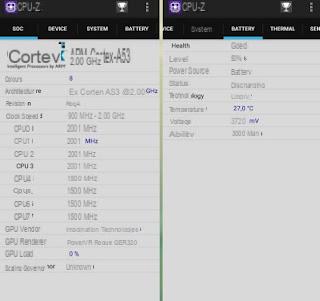
En installant l'application et en nous emmenant dans le menu Batterie, nous pourrons évaluer immédiatement la santé de la batterie, en lisant la valeur affichée à côté de l'élément Santé (si la batterie est saine, le mot Good apparaîtra).
Alternativement, nous vous recommandons d'essayer l'application Ampere, qui a longtemps été la meilleure application gratuite pour voir l'état de la batterie sur Android.
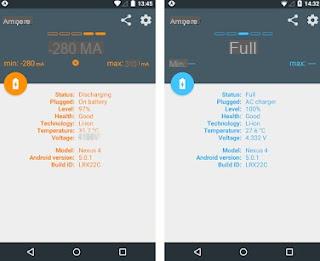
Une fois installé, il suffit de le démarrer et de vérifier soigneusement le niveau de charge indiqué, en particulier pendant le processus de charge. Dans l'écran affiché, nous pourrons vérifier rapidement le niveau de santé à côté de l'élément Santé (comme vu jusqu'à présent), mais nous pourrons également obtenir des informations beaucoup plus détaillées sur le processus de charge (en essayant d'éviter la surtension, c'est-à-dire une charge trop longue) et sur la consommation d'énergie à partir du moment où nous débrancherons le téléphone de la prise de charge.
Si à la place nous utilisons un iPhone, nous pouvons obtenir plus d'informations en téléchargeant l'application Battery Life, disponible gratuitement.
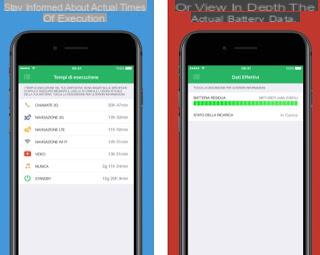
De manière similaire aux applications vues jusqu'à présent, nous pourrons l'utiliser pour voir la durée réelle de recharge de l'iPhone, obtenir des informations sur l'état de santé et également vérifier quel processus, service ou application en cours d'exécution consomme le plus d'énergie, afin de pouvoir exclure immédiatement un problème de type matériel.
conclusions
Les méthodes pour vérifier l'état de la batterie sur les téléphones modernes ne manquent pas, allant des menus secrets d'Android aux menus clairs et simples disponibles sur les versions iOS modernes. Ceux qui veulent toujours que tout soit sous contrôle peuvent également installer l'une des applications indiquées, afin de comparer les informations déjà en notre possession et de comprendre s'il est nécessaire de procéder au changement de batterie.Si l'état de santé de la batterie est bon, le problème d'autonomie concerne certainement les applis : dans ce cas on peut le résoudre en lisant nos guides Optimisation de la batterie Android sur chaque smartphone e Comment prolonger la durée de vie de la batterie de l'iPhone si elle dure peu de temps.
Si par contre on constate que la batterie se décharge sans atteindre 0%, il peut être nécessaire de la recalibrer, comme vu dans nos articles Comment calibrer la batterie sur Android e Pourquoi l'iPhone s'épuise immédiatement et comment calibrer la batterie.
Comment voir l'état de la batterie sur Android et iPhone


























